TTEP.CN > 故障 >
XMind中怎么将导图进行合并 XMind中将导图进行合并的方法
XMind中怎么将导图进行合并 XMind中将导图进行合并的方法 我们的生活中越来越离不开电脑,但在使用电脑的过程中总会遇到各种各样的问题。TTEP致力于给电脑小白朋友们介绍一些简单常用问题的解决方法,这次给大家介绍的是XMind中将导图进行合并的方法。
打开你的XMind思维导图文件,或者你也可以重新绘制导图。
确保打开两个以上独立导图,可以是不同画布或是不同工作簿。
点击【工具】中的合并图选项按钮。
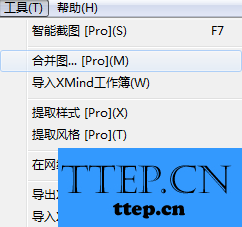
将会出现合并图选项窗口,在其中按工作簿展现了所有打开的导图。选择你想要进行合并的导图,导图将会合并到当前所在导图中。
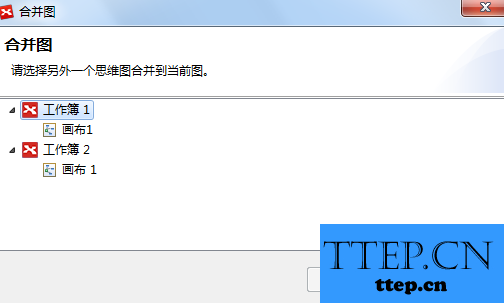
选择好后点击合并。将会出现合并提示框,讲述导图合并的具体内容以及位置情况。
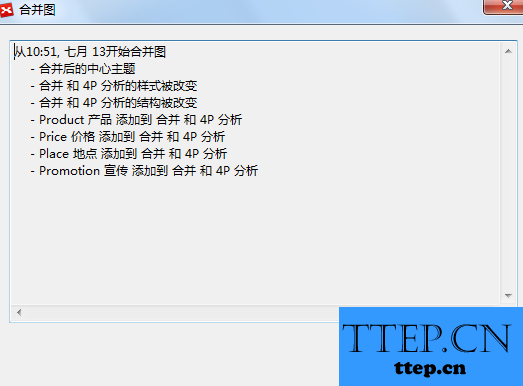
最后点击确认,即可完成合并。
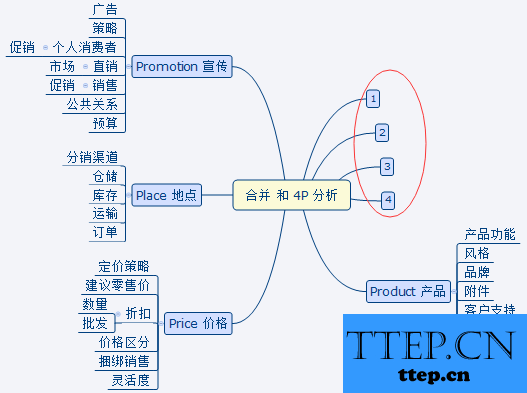
以上就是为您介绍的XMind中将导图进行合并的方法,有兴趣的朋友可以试试以上方法,这些方法简单容易上手,希望对解决大家的问题有一定的帮助。
打开你的XMind思维导图文件,或者你也可以重新绘制导图。
确保打开两个以上独立导图,可以是不同画布或是不同工作簿。
点击【工具】中的合并图选项按钮。
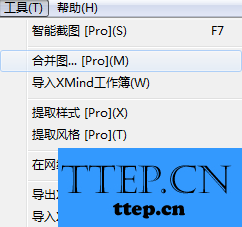
将会出现合并图选项窗口,在其中按工作簿展现了所有打开的导图。选择你想要进行合并的导图,导图将会合并到当前所在导图中。
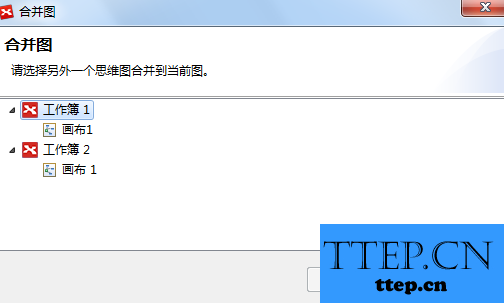
选择好后点击合并。将会出现合并提示框,讲述导图合并的具体内容以及位置情况。
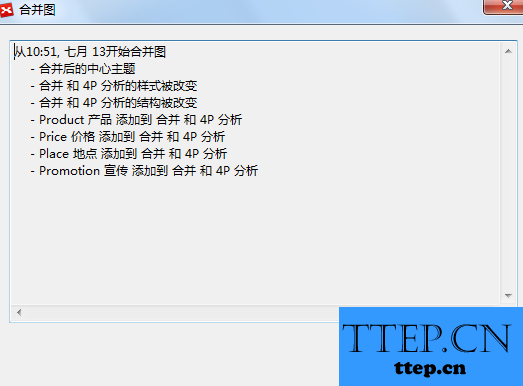
最后点击确认,即可完成合并。
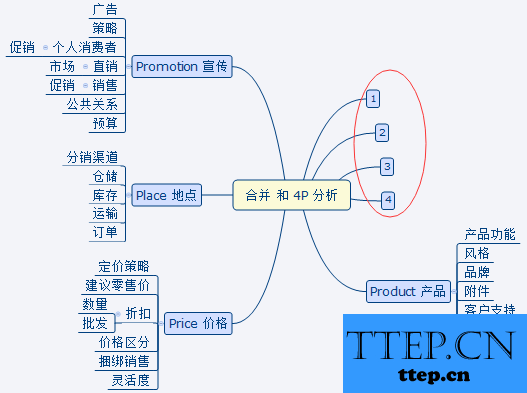
以上就是为您介绍的XMind中将导图进行合并的方法,有兴趣的朋友可以试试以上方法,这些方法简单容易上手,希望对解决大家的问题有一定的帮助。
- 上一篇:AutoCAD如何标注尺寸公差 CAD标注尺寸公差的方法
- 下一篇:没有了
- 最近发表
- 赞助商链接
